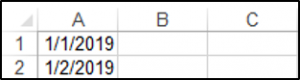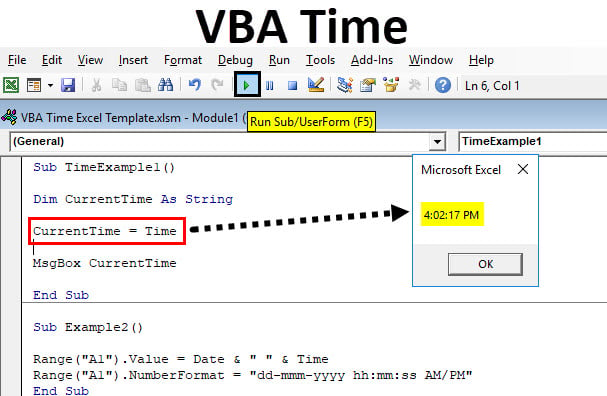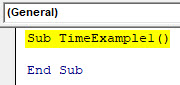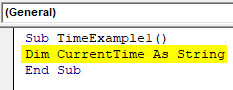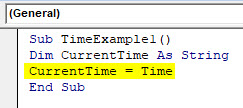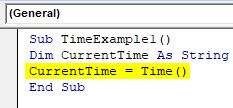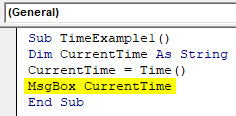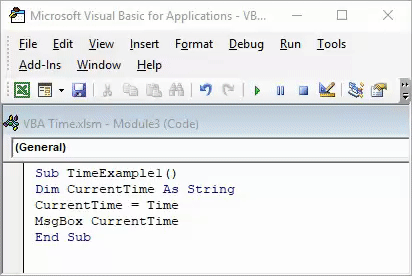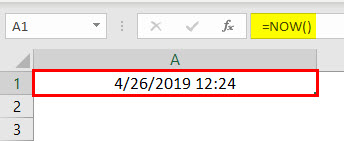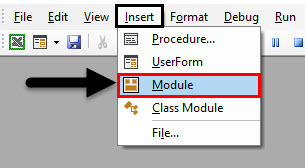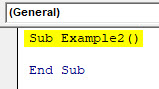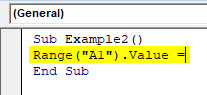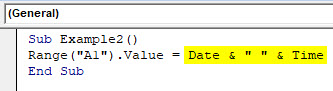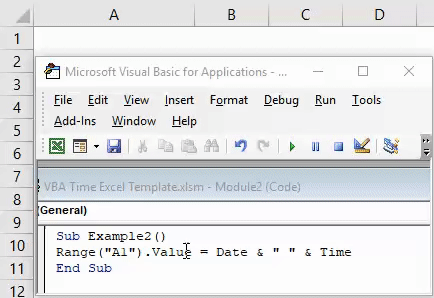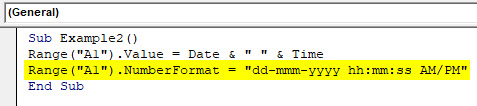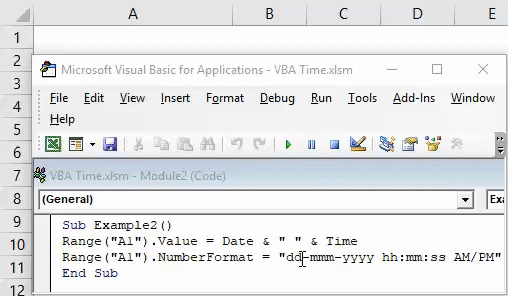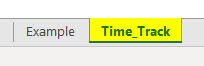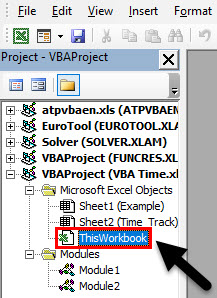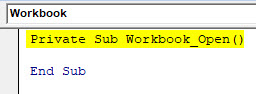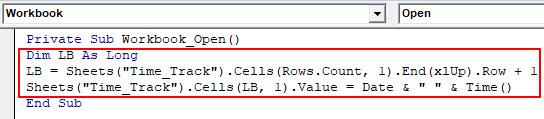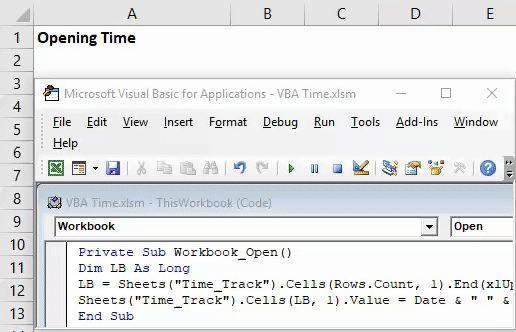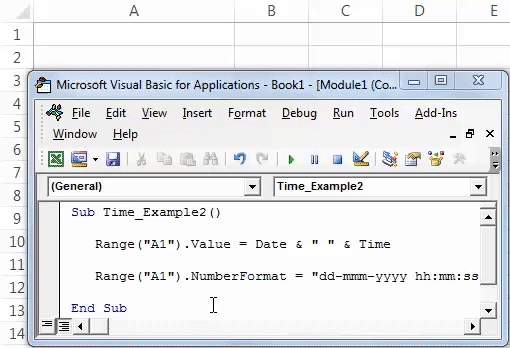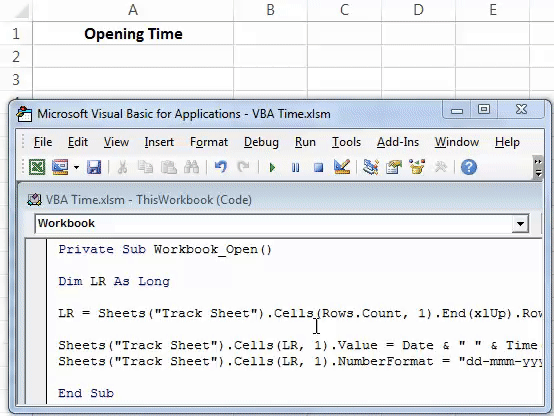Функции для работы с датой и временем в VBA Excel. Синтаксис, параметры, спецсимволы, примеры. Функции, возвращающие текущие дату и время по системному таймеру.
Функция Date
Date – это функция, которая возвращает значение текущей системной даты. Тип возвращаемого значения – Variant/Date.
Синтаксис
Пример
|
Sub PrimerDate() MsgBox «Сегодня: « & Date End Sub |
Функция DateAdd
DateAdd – это функция, которая возвращает результат прибавления к дате указанного интервала времени. Тип возвращаемого значения – Variant/Date.
Синтаксис
|
DateAdd(interval, number, date) |
Параметры
| Параметр | Описание |
|---|---|
| interval | Обязательный параметр. Строковое выражение из спецсимволов, представляющее интервал времени, который требуется добавить. |
| number | Обязательный параметр. Числовое выражение, задающее количество интервалов, которые необходимо добавить. Может быть как положительным (возвращается будущая дата), так и отрицательным (возвращается предыдущая дата). |
| date | Обязательный параметр. Значение типа Variant/Date или литерал, представляющий дату, к которой должен быть добавлен интервал. |
Таблицу аргументов (значений) параметра interval смотрите в параграфе «Приложение 1».
Примечание к таблице аргументов: три символа – y, d, w – указывают функции DateAdd на один день, который необходимо прибавить к исходной дате number раз.
Пример
|
Sub PrimerDateAdd() MsgBox «31.01.2021 + 1 месяц = « & DateAdd(«m», 1, «31.01.2021») ‘Результат: 28.02.2021 MsgBox «Сегодня + 3 года = « & DateAdd(«yyyy», 3, Date) MsgBox «Сегодня — 2 недели = « & DateAdd(«ww», —2, Date) MsgBox «10:22:14 + 10 минут = « & DateAdd(«n», 10, «10:22:14») ‘Результат: 10:32:14 End Sub |
Функция DateDiff
DateDiff – это функция, которая возвращает количество указанных интервалов времени между двумя датами. Тип возвращаемого значения – Variant/Long.
Синтаксис
|
DateDiff(interval, date1, date2, [firstdayofweek], [firstweekofyear]) |
Параметры
| Параметр | Описание |
|---|---|
| interval | Обязательный параметр. Строковое выражение из спецсимволов, представляющее интервал времени, количество которых (интервалов) требуется вычислить между двумя датами. |
| date1, date2 | Обязательные параметры. Значения типа Variant/Date, представляющие две даты, между которыми вычисляется количество указанных интервалов. |
| firstdayofweek | Необязательный параметр. Константа, задающая первый день недели. По умолчанию – воскресенье. |
| firstweekofyear | Необязательный параметр. Константа, задающая первую неделю года. По умолчанию – неделя, в которую входит 1 января. |
Таблицу аргументов (значений) параметра interval смотрите в параграфе «Приложение 1».
Примечание к таблице аргументов: в отличие от функции DateAdd, в функции DateDiff спецсимвол "w", как и "ww", обозначает неделю. Но расчет осуществляется по разному. Подробнее об этом на сайте разработчиков.
Параметры firstdayofweek и firstweekofyear определяют правила расчета количества недель между датами.
Таблицы констант из коллекций firstdayofweek и firstweekofyear смотрите в параграфах «Приложение 2» и «Приложение 3».
Пример
|
Sub PrimerDateDiff() ‘Даже если между датами соседних лет разница 1 день, ‘DateDiff с интервалом «y» покажет разницу — 1 год MsgBox DateDiff(«y», «31.12.2020», «01.01.2021») ‘Результат: 1 год MsgBox DateDiff(«d», «31.12.2020», «01.01.2021») ‘Результат: 1 день MsgBox DateDiff(«n», «31.12.2020», «01.01.2021») ‘Результат: 1440 минут MsgBox «Полных лет с начала века = « & DateDiff(«y», «2000», Year(Now) — 1) End Sub |
Функция DatePart
DatePart – это функция, которая возвращает указанную часть заданной даты. Тип возвращаемого значения – Variant/Integer.
Есть предупреждение по использованию этой функции.
Синтаксис
|
DatePart(interval, date, [firstdayofweek], [firstweekofyear]) |
Параметры
| Параметр | Описание |
|---|---|
| interval | Обязательный параметр. Строковое выражение из спецсимволов, представляющее часть даты, которую требуется извлечь. |
| date | Обязательные параметры. Значение типа Variant/Date, представляющее дату, часть которой следует извлечь. |
| firstdayofweek | Необязательный параметр. Константа, задающая первый день недели. По умолчанию – воскресенье. |
| firstweekofyear | Необязательный параметр. Константа, задающая первую неделю года. По умолчанию – неделя, в которую входит 1 января. |
Таблицу аргументов (значений) параметра interval смотрите в параграфе «Приложение 1». В третьей графе этой таблицы указаны интервалы значений, возвращаемых функцией DatePart.
Таблицы констант из коллекций firstdayofweek и firstweekofyear смотрите в параграфах «Приложение 2» и «Приложение 3».
Пример
|
Sub PrimerDatePart() MsgBox DatePart(«y», «31.12.2020») ‘Результат: 366 MsgBox DatePart(«yyyy», CDate(43685)) ‘Результат: 2019 MsgBox DatePart(«n», CDate(43685.45345)) ‘Результат: 52 MsgBox «День недели по счету сегодня = « & DatePart(«w», Now, vbMonday) End Sub |
Функция DateSerial
DateSerial – это функция, которая возвращает значение даты для указанного года, месяца и дня. Тип возвращаемого значения – Variant/Date.
Синтаксис
|
DateSerial(year, month, day) |
Параметры
| Параметр | Описание |
|---|---|
| year | Обязательный параметр типа Integer. Числовое выражение, возвращающее значение от 100 до 9999 включительно. |
| month | Обязательный параметр типа Integer. Числовое выражение, возвращающее любое значение (в пределах Integer), а не только от 1 до 12.* |
| day | Обязательный параметр типа Integer. Числовое выражение, возвращающее любое значение (в пределах Integer), а не только от 1 до 31.* |
* Функция DateSerial автоматически пересчитывает общее количество дней в полные месяцы и остаток, общее количество месяцев в полные годы и остаток (подробнее в примере).
Пример
|
Sub PrimerDateSerial() MsgBox DateSerial(2021, 2, 10) ‘Результат: 10.02.2020 MsgBox DateSerial(2020, 1, 400) ‘Результат: 03.02.2021 End Sub |
Разберем подробнее строку DateSerial(2020, 1, 400):
- 400 дней = 366 дней + 31 день + 3 дня;
- 366 дней = 1 год, так как по условию month:=1, значит февраль 2020 входит в расчет, а в нем – 29 дней;
- 31 день = 1 месяц, так как сначала заполняется январь (по условию month:=1);
- 3 дня – остаток.
В итоге получается:
DateSerial(2020+1, 1+1, 3) = DateSerial(2021, 2, 3)
Функция DateValue
DateValue – это функция, которая преобразует дату, указанную в виде строки, в значение типа Variant/Date (время игнорируется).
Синтаксис
Параметр date – строковое выражение, представляющее дату с 1 января 100 года по 31 декабря 9999 года.
Пример
|
Sub PrimerDateValue() MsgBox DateValue(«8 марта 2021») ‘Результат: 08.03.2021 MsgBox DateValue(«17 мая 2021 0:59:15») ‘Результат: 17.05.2021 End Sub |
Функция DateValue игнорирует время, указанное в преобразуемой строке, но если время указано в некорректном виде (например, «10:60:60»), будет сгенерирована ошибка.
Функция Day
Day – это функция, которая возвращает день месяца в виде числа от 1 до 31 включительно. Тип возвращаемого значения – Variant/Integer.
Синтаксис
Параметр date – любое числовое или строковое выражение, представляющее дату.
Пример
|
Sub PrimerDay() MsgBox Day(Now) End Sub |
Функция IsDate
IsDate – это функция, которая возвращает True, если выражение является датой или распознается как допустимое значение даты или времени. В остальных случаях возвращается значение False.
Синтаксис
Параметр expression – это переменная, возвращающая дату или строковое выражение, распознаваемое как дата или время.
Значение, возвращаемое переменной expression, не должно выходить из диапазона допустимых дат: от 1 января 100 года до 31 декабря 9999 года (для Windows).
Пример
|
Sub PrimerIsDate() MsgBox IsDate(«18 апреля 2021») ‘Результат: True MsgBox IsDate(«31 февраля 2021») ‘Результат: False MsgBox IsDate(«4.10.20 11:12:54») ‘Результат: True End Sub |
Функция Hour
Hour – это функция, которая возвращает количество часов в виде числа от 0 до 23 включительно. Тип возвращаемого значения – Variant/Integer.
Синтаксис
Параметр time – любое числовое или строковое выражение, представляющее время.
Пример
|
Sub PrimerHour() MsgBox Hour(Now) MsgBox Hour(«22:36:54») End Sub |
Функция Minute
Minute – это функция, которая возвращает количество минут в виде числа от 0 до 59 включительно. Тип возвращаемого значения – Variant/Integer.
Синтаксис
Параметр time – любое числовое или строковое выражение, представляющее время.
Пример
|
Sub PrimerMinute() MsgBox Minute(Now) MsgBox Minute(«22:36:54») End Sub |
Функция Month
Month – это функция, которая возвращает день месяца в виде числа от 1 до 12 включительно. Тип возвращаемого значения – Variant/Integer.
Синтаксис
Параметр date – любое числовое или строковое выражение, представляющее дату.
Пример
|
Sub PrimerMonth() MsgBox Month(Now) End Sub |
Функция MonthName
MonthName – это функция, которая возвращает название месяца в виде строки.
Синтаксис
|
MonthName(month, [abbreviate]) |
Параметры
| Параметр | Описание |
|---|---|
| month | Обязательный параметр. Числовое обозначение месяца от 1 до 12 включительно. |
| abbreviate | Необязательный параметр. Логическое значение: True – возвращается сокращенное название месяца, False (по умолчанию) – название месяца не сокращается. |
Пример
|
Sub PrimerMonthName() MsgBox MonthName(10) ‘Результат: Октябрь MsgBox MonthName(10, True) ‘Результат: окт End Sub |
Функция Now
Now – это функция, которая возвращает текущую системную дату и время. Тип возвращаемого значения – Variant/Date.
Синтаксис
Пример
|
Sub PrimerNow() MsgBox Now MsgBox Day(Now) MsgBox Hour(Now) End Sub |
Функция Second
Second – это функция, которая возвращает количество секунд в виде числа от 0 до 59 включительно. Тип возвращаемого значения – Variant/Integer.
Синтаксис
Параметр time – любое числовое или строковое выражение, представляющее время.
Пример
|
Sub PrimerSecond() MsgBox Second(Now) MsgBox Second(«22:30:14») End Sub |
Функция Time
Time – это функция, которая возвращает значение текущего системного времени. Тип возвращаемого значения – Variant/Date.
Синтаксис
Пример
|
Sub PrimerTime() MsgBox «Текущее время: « & Time End Sub |
Функция TimeSerial
TimeSerial – это функция, которая возвращает значение времени для указанного часа, минуты и секунды. Тип возвращаемого значения – Variant/Date.
Синтаксис
|
TimeSerial(hour, minute, second) |
Параметры
| Параметр | Описание |
|---|---|
| hour | Обязательный параметр типа Integer. Числовое выражение, возвращающее значение от 0 до 23 включительно. |
| minute | Обязательный параметр типа Integer. Числовое выражение, возвращающее любое значение (в пределах Integer), а не только от 0 до 59.* |
| second | Обязательный параметр типа Integer. Числовое выражение, возвращающее любое значение (в пределах Integer), а не только от 0 до 59.* |
* Функция TimeSerial автоматически пересчитывает общее количество секунд в полные минуты и остаток, общее количество минут в полные часы и остаток (подробнее в примере).
Пример
|
Sub PrimerTime() MsgBox TimeSerial(5, 16, 4) ‘Результат: 5:16:04 MsgBox TimeSerial(5, 75, 158) ‘Результат: 6:17:38 End Sub |
Разберем подробнее строку TimeSerial(5, 75, 158):
- 158 секунд = 120 секунд (2 минуты) + 38 секунд;
- 75 минут = 60 минут (1 час) + 15 минут.
В итоге получается:
TimeSerial(5+1, 15+2, 38) = TimeSerial(6, 17, 38)
Функция TimeValue
TimeValue – это функция, которая преобразует время, указанное в виде строки, в значение типа Variant/Date (дата игнорируется).
Синтаксис
Параметр time – строковое выражение, представляющее время с 0:00:00 по 23:59:59 включительно.
Пример
|
Sub PrimerTimeValue() MsgBox TimeValue(«6:45:37 PM») ‘Результат: 18:45:37 MsgBox TimeValue(«17 мая 2021 3:59:15 AM») ‘Результат: 3:59:15 End Sub |
Функция TimeValue игнорирует дату, указанную в преобразуемой строке, но если дата указана в некорректном виде (например, «30.02.2021»), будет сгенерирована ошибка.
Функция Weekday
Weekday – это функция, которая возвращает день недели в виде числа от 1 до 7 включительно. Тип возвращаемого значения – Variant/Integer.
Синтаксис
|
Weekday(date, [firstdayofweek]) |
Параметры
| Параметр | Описание |
|---|---|
| date | Обязательный параметр. Любое выражение (числовое, строковое), отображающее дату. |
| firstdayofweek | Константа, задающая первый день недели. По умолчанию – воскресенье. |
Таблицу констант из коллекции firstdayofweek смотрите в параграфе «Приложение 2».
Пример
|
Sub PrimerWeekday() MsgBox Weekday(«23 апреля 2021», vbMonday) ‘Результат: 5 MsgBox Weekday(202125, vbMonday) ‘Результат: 6 End Sub |
Функция WeekdayName
WeekdayName – это функция, которая возвращает название дня недели в виде строки.
Синтаксис
|
WeekdayName(weekday, [abbreviate], [firstdayofweek]) |
Параметры
| Параметр | Описание |
|---|---|
| weekday | Обязательный параметр. Числовое обозначение дня недели от 1 до 7 включительно. |
| abbreviate | Необязательный параметр. Логическое значение: True – возвращается сокращенное название дня недели, False (по умолчанию) – название дня недели не сокращается. |
| firstdayofweek | Константа, задающая первый день недели. По умолчанию – воскресенье. |
Таблицу констант из коллекции firstdayofweek смотрите в параграфе «Приложение 2».
Пример
|
Sub PrimerWeekdayName() MsgBox WeekdayName(3, True, vbMonday) ‘Результат: Ср MsgBox WeekdayName(3, , vbMonday) ‘Результат: среда MsgBox WeekdayName(Weekday(Now, vbMonday), , vbMonday) End Sub |
Функция Year
Year – это функция, которая возвращает номер года в виде числа. Тип возвращаемого значения – Variant/Integer.
Синтаксис
Параметр date – любое числовое или строковое выражение, представляющее дату.
Пример
|
Sub PrimerYear() MsgBox Year(Now) End Sub |
Приложение 1
Таблица аргументов (значений) параметраinterval для функций DateAdd, DateDiff и DatePart:
| Аргумент | Описание | Интервал значений |
|---|---|---|
| yyyy | Год | 100 – 9999 |
| q | Квартал | 1 – 4 |
| m | Месяц | 1 – 12 |
| y | День года | 1 – 366 |
| d | День месяца | 1 – 31 |
| w | День недели | 1 – 7 |
| ww | Неделя | 1 – 53 |
| h | Часы | 0 – 23 |
| n | Минуты | 0 – 59 |
| s | Секунды | 0 – 59 |
В третьей графе этой таблицы указаны интервалы значений, возвращаемых функцией DatePart.
Приложение 2
Константы из коллекции firstdayofweek:
| Константа | Значение | Описание |
|---|---|---|
| vbUseSystem | 0 | Используются системные настройки |
| vbSunday | 1 | Воскресенье (по умолчанию) |
| vbMonday | 2 | Понедельник |
| vbTuesday | 3 | Вторник |
| vbWednesday | 4 | Среда |
| vbThursday | 5 | Четверг |
| vbFriday | 6 | Пятница |
| vbSaturday | 7 | Суббота |
Приложение 3
Константы из коллекции firstweekofyear:
| Константа | Значение | Описание |
|---|---|---|
| vbUseSystem | 0 | Используются системные настройки. |
| vbFirstJan1 | 1 | Неделя, в которую входит 1 января (по умолчанию). |
| vbFirstFourDays | 2 | Неделя, в которую входит не менее четырех дней нового года. |
| vbFirstFullWeek | 3 | Первая полная неделя года. |
Return to VBA Code Examples
In this Article
- VBA Date Variable
- Assign Today to Variable
- Assign Now to Variable
- Assign Time to Variable
- Assign a Date to Variable with DateSerial
- Assign a Time to Variable with TimeSerial
- VBA DateValue Function
- VBA TimeValue Function
- Excel VBA Date Variable Example
- VBA Date Variable in Access
We have already gone over what variables, data types and constants are, in our VBA Data Types – Variables and Constants tutorial. In this tutorial, we are going to cover how to declare a variable as a date.
In VBA, the date data type is stored as a decimal. Both dates and times can be stored in this data type. The VBA date data type can store values ranging from 1 January 100 – 31 December 9999.
VBA Date Variable
You declare a variable as a date using the Dim keyword:
Dim dateOne as DateThen you can assign a date to the date variable. There are multiple ways to generate dates to assign to variables:
Assign Today to Variable
The Date Function will return today’s date:
Dim dtToday
dtToday = DateAssign Now to Variable
The Now Function will return today’s date and current time:
Dim dNow
dNow = NowAssign Time to Variable
The tim will return the current time:
Dim tTime
tTime = TimeAssign a Date to Variable with DateSerial
The DateSerial function will return a date based on an input year, month and day:
Dim dsDate
dsDate = DateSerial(2010, 11, 11)Assign a Time to Variable with TimeSerial
The TimeSerial function will return a time, based on an input hour, minute and second:
Dim tsTime
tsTime = TimeSerial (10, 10, 45)You must enclose dates with the # or ” when using them in your code, as shown below:
VBA Coding Made Easy
Stop searching for VBA code online. Learn more about AutoMacro — A VBA Code Builder that allows beginners to code procedures from scratch with minimal coding knowledge and with many time-saving features for all users!
Learn More
VBA DateValue Function
The VBA DateValue Function can be used to initialize a date. The following code can be used to initialize a date in VBA:
MsgBox DateValue("1/1/2010")VBA TimeValue Function
The TimeValue Function generates a time:
MsgBox TimeValue("21:30:57")Excel VBA Date Variable Example
This procedure demonstrates how to create date variables, assign them values, and output them into an Excel worksheet:
Sub DeclaringAVariableAsADate()
Dim dateOne As Date
Dim dateTwo As Date
dateOne = #1/1/2019#
dateTwo = "1/2/2019"
Range("A1").Value = dateOne
Range("A2").Value = dateTwo
End SubThe result is:
You can learn more about Date Functions in this tutorial.
VBA Programming | Code Generator does work for you!
VBA Date Variable in Access
The Date Variable works exactly the same in Access VBA as in Excel VBA.
This procedure demonstrates how to create a date variable and update a field in an access table with the value.
Sub DeclaringAVariableAsADate()
Dim dtWork As Date
dtWork = #05/10/2020#
DoCmd.RunSql "UPDATE tblJobs SET WorkDate = #" & dtWork & "# WHERE JobNo = 6"
End SubExcel VBA Time
VBA TIME function returns the current time as output and can also be used as an input to different macro lines of code. This function does not have any parameter set for it and thus, by far has the simplest syntax as TIME word with empty parentheses which can be seen as below:
The syntax for VBA TIME function:
Time()
In fact, there is no need for parentheses as well, you can simply use the word TIME itself in your block of code which allows your system to return the current time. We also have a similar function called NOW() under Excel VBA which returns the current time along with the date. However, in this article, our entire focus would be on using TIME function and looking at different working examples of the same.
How to Use Excel VBA Time Function?
We will learn how to use a VBA Time function with few examples in excel.
You can download this VBA Time Excel Template here – VBA Time Excel Template
VBA Time Function – Example #1
Current System Time Using TIME function:
Follow the below steps to display the current time of your system.
Step 1: Define a sub-procedure.
Code:
Sub TimeExample1() End Sub
Step 2: Define a variable which will be useful to hold the value of time for you. Define it as String.
Code:
Sub TimeExample1() Dim CurrentTime As String End Sub
Note: The reason behind defining this variable as String is, the output of the TIME function is in a string.
Step 3: Use VBA TIME function to assign current time to the variable defined in the step above using an assignment operator.
Code:
Sub TimeExample1() Dim CurrentTime As String CurrentTime = Time End Sub
Step 4: As I mentioned earlier, there is no need to add parentheses after TIME function as this is a volatile function. Having said that, the following code will give the equivalent output in comparison with the above code.
Code:
Sub TimeExample1() Dim CurrentTime As String CurrentTime = Time() End Sub
Step 5: Now, use a MsgBox function to display the current time using the display message box.
Code:
Sub TimeExample1() Dim CurrentTime As String CurrentTime = Time() MsgBox CurrentTime End Sub
Step 6: Run this code by hitting F5 or Run button and see the output. You should get the output as shown in the image below.
Please note that the time reflecting in the image above is the time by which this code is run on the system. While trying it by yourself, your output may vary depending on the time you are working on this code.
VBA Time Function – Example #2
VBA TIME in combination with a Date function to return the current time with Today’s Date:
As it has been informed earlier in the introduction of this article, there is a function called NOW() which gives you current date as well as time in Microsoft Excel. See the screenshot given below.
However, in VBA we don’t have this function working. Therefore, in VBA we have to use a combination of VBA Date and VBA TIME functions to get the current date and current time. VBA Date will give a current date and VBA Time will give current time (which we already have seen in the 1st example).
Let’s see step by step how we can achieve this.
Step 1: Insert a new module in your Excel VBA script.
Step 2: Define a new sub-procedure by giving a name to the macro.
Code:
Sub Example2() End Sub
Step 3: We wanted our output to be stored in cell A1 of our excel sheet. For that, start writing the code as below.
Code:
Sub Example2() Range("A1").Value = End Sub
Step 4: Now, use a combination of VBA DATE and VBA TIME functions as shown below and assign it’s value to cell A1.
Code:
Sub Example2() Range("A1").Value = Date & " " & Time End Sub
The DATE function will return the current date of system and TIME function will return the current time. The white space enclosed in double quotes (“ “) allows having a space between date and time in the final output. Two & (and) operators work as concatenating operators which concatenate DATE and TIME with space in it.
Step 5: Run the code by hitting F5 or Run button manually. You will see the output in cell A1 of your worksheet as blow:
Here, again please note that the time reflecting in cell A1 is date and time by which this code is being run by myself. Therefore, when you’ll run this code the outputs will be different.
We also can format the date and time values using NumberFormat function under VBA.
Step 6: Write the code mentioned below in your VBA script.
Code:
Sub Example2() Range("A1").Value = Date & " " & Time Range("A1").NumberFormat = "dd-mmm-yyyy hh:mm:ss AM/PM" End Sub
Step 7: Hit F5 or Run button manually and you’ll see the output as below in cell A1 of your worksheet.
VBA Time Function – Example #3
VBA TIME function to track the opening time and date of a workbook:
Sometimes, there is one spreadsheet which we open frequently (Like Employee list of an organization) and make changes into it. We might be interested in knowing the date and time on which the changes have been made in the worksheet. VBA Time function can be used to track the date and time every time a workbook is opened. See the steps below to work on the same.
Step 1: Create a new worksheet in your Excel workbook and rename it as per your convenience. I will rename it as (Time_Track).
Step 2: Double click on ThisWorkbook under VBE (Visual Basics Editor).
Step 3: From object drop-down list select Workbook instead of General.
Step 4: You’ll see a new private sub-procedure will get defined under the name Workbook_Open() in VBE.
Code:
Private Sub Workbook_Open() End Sub
Step 5: Write down the below-mentioned code in this macro sub-procedure as shown in the image below:
Code:
Private Sub Workbook_Open() Dim LB As Long LB = Sheets("Time_Track").Cells(Rows.Count, 1).End(xlUp).Row + 1 Sheets("Time_Track").Cells(LB, 1).Value = Date & " " & Time() End Sub
Here a variable LB of type Long is defined to find out the cell next to last used cell where the output can be stored. Then, using a combination of VBA DATE and TIME functions, we have assigned a value under that cell.
Step 6: Run the code by hitting F5 or Run button manually and see the output under column A of a worksheet.
This code will store the value of Date and Time every time you open the worksheet Time_Track.
This is it from this article. Let’s wrap the things up by writing some things to remember.
Things to Remember
- VBA TIME function stores output as a string in excel. However, we also can store it as Date format while defining a variable as Date instead of a string.
- TIME function does not require any argument in it. It’s a volatile function.
- Even it does not need parentheses to call the function. Only TIME is enough to get the current time.
- TIME function by default stores time value in hh:mm:ss format (24 hours clock format). However, sometimes the output format depends on your system time format as well.
Recommended Articles
This has been a guide to VBA Time Function. Here we have discussed how to use Excel VBA Time Functions and also we learned the Combination of date and time as an alternative to Now() Function and tracks the workbook open records along with some practical examples and downloadable excel template. You can also go through our other suggested articles –
- VBA MsgBox
- VBA Do While Loop
- VBA IsError
- VBA XML
Главная » Функции VBA »
28 Апрель 2011 326670 просмотров
- Date() — возвращает текущую системную дату. Установить ее можно при помощи одноименного оператора, например, так:
- Time() — возвращает текущее системное время
- Now() — возвращает дату и время вместе.
- DateAdd() — возможность добавить к дате указанное количество лет, кварталов, месяцев и так далее — вплоть до секунд. Интервалы(год, месяц и т.д.) указываются в текстовом формате. Список допустимых значений:
«yyyy» Год
«q» Квартал
«m» Месяц
«y» День года
«d» День
«w» День недели
«ww» Неделя
«h» Час
«n» Минута
«s» Секунда
Сам синтаксис обращения незамысловат. Сначала указываем интервал, затем сколько единиц добавить и самый последний аргумент — к какой дате(включая время, кстати). Например, чтобы добавить 3 года к текущей дате-времени, надо записать функцию так:
MsgBox DateAdd(«yyyy», 3, Now)
Но что интереснее — можно не только добавлять, но и отнимать. Функция не изменится, мы просто должны записать кол-во добавляемых периодов со знаком минус. Отнимем три года от текущей даты-времени:
MsgBox DateAdd(«yyyy», -3, Now) - DateDiff() — возможность получить разницу между датами (опять таки в единицах от лет до секунд).
Dim lDaysCnt As Long lDaysCnt = DateDiff("d", "20.11.2012", Now) MsgBox "С 20.11.2012 прошло дней: " & lDaysCnt
Первый аргумент определяет период времени, в котором необходимо вернуть разницу между датами. Допустимые значения:
«yyyy» Год
«q» Квартал
«m» Месяц
«y» День года
«d» День
«w» День недели
«ww» Неделя
«h» Час
«n» Минута
«s» Секунда
Наиболее полезна DateDiff при вычислении полных лет. Например, чтобы вычислить сколько лет на текущий момент человеку, в зависимости от даты рождения, можно использовать функцию так:MsgBox DateDiff("yyyy", "20.12.1978", Now)
Без этой функции вычислить кол-во полных лет гораздо сложнее.
- DatePart() — функция возвращает указанную часть даты (например, только год, только месяц или только день недели), на основании заданной даты. Часто применяется для получения номера недели для даты.
Первый аргумент — период времени. Принимаемые значения те же, что и для функции DateDiff(годы, месяцы, недели и т.д.)
Второй аргумент — непосредственно дата, часть которой необходимо получить:MsgBox "Номер недели года: " & DatePart("ww", Now)
- DateSerial() — возможность создать значение даты, задавая месяц, год и день числовыми значениями:
- DateValue()— делает то же, что и DateSerial(). Отличия — в формате принимаемых значений. Эта функция в качестве аргумента принимает дату в текстовом формате и преобразует её в формат даты:
MsgBox DateValue("07.06.12")Аналогичным образом (для времени) работают TimeSerial() и TimeValue()
- Day(), Year(), Month(), Weekday(), Hour(), Minute(), Second() — специализированные заменители функции DatePart(), которые возвращают нужную часть даты/времени (которую именно — видно из названия).
- MonthName() — возвращает имя месяца словами по его номеру. Возвращаемое значение зависит от региональных настроек. Если они русские, то вернется русское название месяца.
- Timer() — возвращает количество секунд, прошедших с полуночи.
MsgBox DateSerial(2012, 6, 7)
Статья помогла? Сделай твит, поделись ссылкой с друзьями!
VBA Time function returns the current time. Also, the important thing to note is that this function has no arguments whatsoever. Another important factor is that this function returns the current system time. Using this function, we can find the time taken by the line of codes to complete the process.
TIME is a kind of volatile function. It does not have any syntax to it.
We also have a similar function in Excel – NOW () functionIn an excel worksheet, the NOW function is used to display the current system date and time. The syntax for using this function is quite simple =NOW ().read more, which inserts both current times and the current date in the spreadsheet.
TIME ()
We need to enter the function. No need for parenthesis to enclose. Just the TIME function is enough to insert the current time. The result given by the TIME function is in the String.
Table of contents
- Excel VBA Time Function
- How to Use TIME Function in VBA?
- Alternative of Now() Function
- Track Your Workbook Open Records using Time Function in VBA
- Recommended Articles
You are free to use this image on your website, templates, etc, Please provide us with an attribution linkArticle Link to be Hyperlinked
For eg:
Source: VBA Time Function (wallstreetmojo.com)
How to Use TIME Function in VBA?
Let me show you an example of a simple TIME in excelTime is a time worksheet function in Excel that is used to calculate time based on the inputs provided by the user. The arguments can take the following formats: hours, minutes, and seconds.read more function. Then, follow the below steps to create code to use the TIME function.
You can download this VBA Time Function Template here – VBA Time Function Template
Step 1: Create a Macro.
Code:
Sub Time_Example1() End Sub
Step 2: Declare a variable as String.
Code:
Sub Time_Example1() Dim CurrentTime As String End Sub
Step 3: Assign a value to this variable through the TIME function.
Code:
Sub Time_Example1() Dim CurrentTime As String CurrentTime = Time End Sub
Step 4: Now, show the result in the message box.
Code:
Sub Time_Example1() Dim CurrentTime As String CurrentTime = Time MsgBox CurrentTime End Sub
Run this code using the F5 key or manually. We will get the current time.
So, when we ran this code, the time was 11.51.54 AM.
Alternative of Now() Function
Combination of Date & Time as an Alternative to NOW Function
As we said at the beginning of the article, the NOW function can insert the current date and time. However, we can use two other functions as an alternative to the NOW function. Those two functions are VBA DATEVBA Date is a date and time function. It returns only the current date as per the system date you are using and has no arguments whatsoever. This function returns the current system date.read more & VBA TIME functions.
VBA Date will return the current date, and the Time function will return the current time, making the NOW function. Below is a set of codes that will insert the current date and time in cell A1.
Code:
Sub Time_Example2() Range("A1").Value = Date & " " & Time End Sub
This code will insert the current date and time in cell A1.
We can also apply a format to these values using the FORMAT function. For example, the below code will format the date and time.
Code:
Sub Time_Example2() Range("A1").Value = Date & " " & Time Range("A1").NumberFormat = "dd-mmm-yyyy hh:mm:ss AM/PM" End Sub
Now, the result of this code is as follows.
Track Your Workbook Open Records using Time Function in VBA
Often, we need to know our workbook opening time frequency. For example, there is a situation where we open the workbook quite often, and we make some changes. Then, we can track the workbook opening time and date by tracking the workbook opening time.
Create a new sheet and rename it “Track Sheet.”
Step 1: Double-click on ThisWorkbook from VBE Editor.
Step 2: Select the workbook from the object drop-down list.
Step 3: As soon as you select this option, you can see a new Macro automatically created by itself in the name “Workbook_Open().”
Step 4: Inside this Macro, we will need to write a code to track the workbook opening date and time.
We have already written the code. Below is the code for you.
Code:
Private Sub Workbook_Open() Dim LR As Long LR = Sheets("Track Sheet").Cells(Rows.Count, 1).End(xlUp).Row + 1 Sheets("Track Sheet").Cells(LR, 1).Value = Date & " " & Time() Sheets("Track Sheet").Cells(LR, 1).NumberFormat = "dd-mmm-yyyy hh:mm:ss AM/PM" End Sub
It will record your workbook opening times like the below one.
Recommended Articles
This article has been a guide to VBA Time Function. Here, we learned how to use the VBA Time function and the combination of date and time as an alternative to the NOW() function and track the open workbook records along with examples and a downloadable Excel sheet. Below are some useful Excel articles related to VBA: –
- VBA Paste Method
- Time Card Template
- Excel Convert Function
- CDATE Function in VBA